¿Cómo buscar enlaces rotos en WordPress y solucionarlo? Métodos gratuitos
Publicado: 2016-02-06Cada propietario de un sitio web de WordPress debe verificar si hay enlaces rotos en WordPress de vez en cuando. Un enlace roto es un enlace que dirige a los visitantes a una página o archivo que ya no existe. Los enlaces rotos son molestos y crean una mala experiencia de usuario.
La mayoría de los sitios web contienen enlaces rotos. Son inevitables. Con el tiempo, su número aumenta . Teniendo en cuenta que la usabilidad de sus enlaces es un factor importante en la credibilidad de su sitio, mantenerlos controlados es fundamental. También te alegrará saber que los enlaces rotos son muy fáciles de arreglar .
Hay una serie de razones que provocan enlaces rotos en WordPress :
- El propietario del sitio web al que estaba enlazando cambió la barra de publicación de una página.
- El sitio web al que se vincula se ha reestructurado, lo que ha dado lugar a páginas con una URL diferente.
- El propietario del sitio web ha eliminado la página.
- El sitio web ya no existe
- El sitio web se ha transferido a un nuevo dominio y el propietario no ha configurado una redirección.
- Hizo cambios en la URL de su propio sitio (si se trata de enlaces internos rotos)
Las razones anteriores asumen que un enlace se ha roto debido a que el propietario de un sitio web cambió una URL o eliminó la página. Sin embargo, a veces la culpa es tuya, no de ellos.
La gestión de enlaces rotos es una parte integral del buen mantenimiento de WordPress. Gracias a una serie de complementos y herramientas a nuestra disposición, se ha vuelto fácil automatizar el proceso de mantenimiento de enlaces.
¿Por qué debería buscar enlaces rotos en WordPress?
¿Cómo se siente cuando hace clic en un enlace y termina con el error "404 página no encontrada" ? Probablemente la mayoría de las veces haga clic en Atrás y vaya al siguiente sitio / enlace. Son muchos los beneficios de arreglar los enlaces rotos en su sitio web. El beneficio más importante es que brindará a sus visitantes una mejor experiencia de usuario.
Los enlaces rotos pueden dañar el SEO de su sitio web. Especialmente si esos enlaces rotos son enlaces internos a su propio sitio. ¿Sabes cuántos enlaces internos tienes y si alguno está roto? Los enlaces internos juegan un papel muy importante en la determinación de los resultados del motor de búsqueda cuando se enlaza a contenido altamente relacionado en otra página.
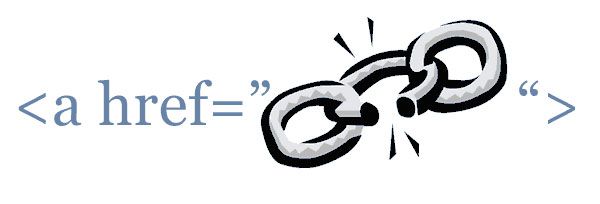
Los motores de búsqueda buscan contenido relacionado de sus publicaciones de blog vinculadas que usan palabras clave relacionadas en su contenido. Hacen esto para determinar qué tan importante es su contenido para la página de resultados de búsqueda que aparece después de que alguien escribe una consulta de búsqueda.
¿Cómo buscar enlaces rotos en WordPress?
Lo primero que debe hacer es instalar y activar el complemento Broken Link Checker. Broken Link Checker está disponible para su descarga gratuita desde el repositorio de WordPress.org. Este complemento actúa como un verificador de enlaces rotos de WordPress y supervisa su blog en busca de enlaces rotos y le permite saber si se encuentra alguno.
Características del complemento Broken Link Checker:
- Supervisa los enlaces en sus publicaciones, páginas, comentarios, el blogroll y campos personalizados (opcional)
- Detecta enlaces que no funcionan, faltan imágenes y redirecciona
- Le notifica a través del panel de control o por correo electrónico
- Hace que los enlaces rotos se muestren de manera diferente en las publicaciones (opcional)
- Evita que los motores de búsqueda sigan enlaces rotos (opcional)
- Puede buscar y filtrar enlaces por URL, texto de anclaje, etc.
- Los enlaces se pueden editar directamente desde la página del complemento, sin actualizar manualmente cada publicación
- Cambiar la frecuencia con la que se comprueban los enlaces existentes (los nuevos enlaces se comprueban inmediatamente)
- Aplicar formato personalizado a enlaces rotos o eliminados
- Impedir que los motores de búsqueda sigan enlaces rotos
Puede administrar configuraciones más avanzadas desde la pestaña Avanzado .
Complemento de WordPress de Comprobador de enlaces rotos
Una vez instalado, el complemento comenzará a analizar sus publicaciones, marcadores (también conocido como blogroll) y otro contenido cuando busque enlaces. El complemento buscará enlaces rotos en su sitio web en segundo plano. El tiempo para escanear enlaces externos e internos rotos dependerá de la cantidad de contenido que tenga en su sitio.
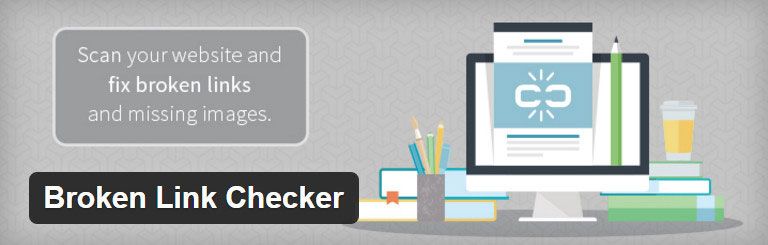
Cuando se completa el análisis, el complemento comenzará a verificar cada enlace para ver si funciona. Puede monitorear el progreso y ajustar varias opciones de verificación de enlaces yendo a Configuración -> Verificador de enlaces .
Los enlaces rotos, si se encuentran, se mostrarán en una nueva pestaña del panel de administración de WP Herramientas -> Enlaces rotos .
La pestaña "Enlaces rotos" mostrará de forma predeterminada una lista de enlaces rotos que se han detectado hasta el momento. Puede utilizar los enlaces de esa página para ver las redirecciones o ver una lista de todos los enlaces.
También puede crear nuevos filtros de enlace realizando una búsqueda y haciendo clic en el botón " Crear filtro personalizado ". Por ejemplo, esto se puede usar para crear un filtro que solo muestre enlaces de comentarios.
Hay varias acciones asociadas con cada enlace . Aparecen cuando mueve el mouse sobre uno de los enlaces enumerados:
- " Editar URL " le permite cambiar la URL de ese enlace. Si el enlace está presente en más de un lugar (por ejemplo, tanto en una publicación como en el blogroll), se cambiarán todas las apariciones de esa URL.
- " Desvincular " elimina el enlace pero deja intacto el texto del enlace.
- " No roto " le permite marcar manualmente un enlace "roto" como en funcionamiento. El enlace marcado se seguirá verificando periódicamente, pero el complemento no lo considerará roto a menos que obtenga un nuevo resultado.
- " Descartar " oculta el vínculo de las vistas "Vínculos rotos" y "Redirigir". Se seguirá comprobando, pero no se volverá a informar a menos que cambie su estado.
También puede hacer clic en el contenido de las columnas "Estado" o "Texto del enlace" para obtener más información sobre el estado de cada enlace.

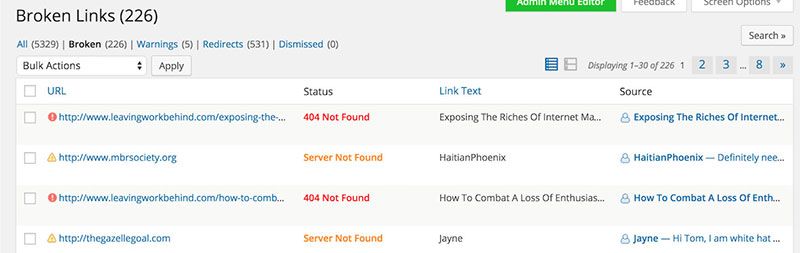
Puede editar una URL directamente desde la página de enlaces rotos, o puede editar la publicación a la que pertenecen. Alternativamente, también puede realizar acciones masivas como desvincular todos los enlaces rotos , corregir redireccionamientos, marcar como no rotos, etc.
Tratar con enlaces rotos es muy simple. Simplemente coloque el cursor sobre una URL y aparecerán sus opciones. De izquierda a derecha tiene la URL del enlace roto, el estado del enlace roto, el texto de anclaje del enlace roto y la fuente (es decir, la página, publicación o comentario en el que existe el enlace roto).
Una vez que haya terminado de arreglar los enlaces rotos , puede desactivar y eliminar el complemento y continuar e instalar solo cada dos meses para el mantenimiento regular. Recomiendo usar este complemento una vez cada seis meses.
Reparar enlaces rotos en WordPress sin complemento
Aquí hay algunas formas alternativas de arreglar enlaces rotos en WordPress si no desea instalar otro complemento. Las siguientes herramientas requerirán más trabajo que el complemento Broken Link Checker.
1.Herramientas para webmasters de Google (GRATIS)
Las Herramientas para webmasters de Google son una excelente manera de encontrar errores 404 y enlaces rotos . Encontrará esta información en la página Errores de rastreo que se encuentra en la sección Rastreo del menú principal.
La página muestra errores del sitio y errores de URL para computadoras de escritorio, teléfonos inteligentes y teléfonos con funciones. Los errores de URL se clasifican, con errores del servidor, errores suaves 404 y errores 404 normales (no encontrados), todos se muestran por separado.
2.Verificador de enlaces W3C (GRATIS)
W3C, o el Consorcio World Wide Web, tiene un verificador de enlaces que comprueba los enlaces rotos y más. Dado que el W3C es responsable de mantener los estándares para la web , muchos propietarios de sitios web recomiendan su verificador de enlaces.
No soy un gran admirador de esta forma. Es más complicado detectar enlaces rotos y resolver errores que otras soluciones disponibles.
3. Link Valet (GRATIS)
Link Valet es un servicio básico de verificación de enlaces que destaca los códigos de respuesta HTTP de los enlaces de su sitio web. Puede llevar un tiempo escanear todo su sitio web y, si bien la codificación de colores lo ayuda a detectar los enlaces rotos, no hay una manera fácil de ver todos los enlaces rotos juntos de un vistazo.
Aquí hay otros recursos que puede usar para verificar si hay enlaces rotos en el sitio web de WordPress. Todos son de uso gratuito:
- Comprobador de enlaces rotos de iWebTool: un comprobador de enlaces básico que analiza los enlaces de su sitio web.
- Verificar mis enlaces: una extensión de Google Chrome que escanea una página en busca de enlaces rotos.
- Comprobador de enlaces rotos en línea: un simple escáner de sitios web que resaltará los enlaces rotos en su sitio web.
Arreglar sus enlaces rotos
Una vez que haya creado una lista de enlaces rotos en su sitio web, puede proceder a repararlos. Hay varias formas de hacerlo.
Cuando los enlaces rotos se encuentran en su propio sitio web, puede realizar una de las siguientes acciones:
1. Corrija el vínculo : si se vinculó a un sitio web incorrectamente, todo lo que necesita hacer es editar la URL y reemplazarla por la correcta. A veces, corregir un enlace requiere más investigación, como cuando una página a la que enlazó se ha movido a una nueva ubicación o el sitio web ha cambiado por completo su dominio.
2. Reemplazar el vínculo : hay ocasiones en las que tiene más sentido reemplazar un vínculo. Por ejemplo, cuando tiene un enlace a una página / sitio web que ya no existe, ya no es compatible o no se ha actualizado en años. La idea es reemplazar el sitio web al que enlaza con un recurso alternativo.
3. Desvincular el enlace : si la página a la que enlazó ya no existe o ya no es relevante, es posible que desee eliminar por completo el enlace del artículo. Esto también puede significar eliminar cualquier contenido que haga referencia a la página a la que hizo referencia.
Reestructurar su sitio web, o cambiar la publicación o la página slug, puede causar errores 404 en su sitio web (errores no encontrados). Esto invalidará sus enlaces internos a la antigua URL. También puede reducir el tráfico que recibe su sitio web de otros sitios web.
La forma más práctica de resolver el problema es crear un redireccionamiento 301 desde la URL anterior a la nueva. Esto asegura que el tráfico y el jugo del motor de búsqueda se transfieran a la nueva URL.
Si descubrió que otro sitio web se ha vinculado a una de sus páginas utilizando una URL incorrecta, puede considerar ponerse en contacto con ellos y notificar su error.
No se preocupe si el propietario del sitio web no cumple con su solicitud, ya que siempre puede configurar una redirección para manejar el tráfico entrante a la URL correcta.
Alternativamente, si ha configurado una buena página de error 404 en su sitio web con una barra de búsqueda y enlaces a sus archivos, los visitantes aún deberían encontrar la página en cuestión.
Si arreglar enlaces rotos ayuda a posicionar los motores de búsqueda o no, es irrelevante. La reparación de enlaces rotos en su sitio web garantizará que sus artículos sigan siendo útiles para sus lectores. Eso solo hace que valga la pena.
Buscar enlaces rotos en las últimas palabras de WordPress
Desafortunadamente, el deterioro natural de los enlaces ocurre con demasiada frecuencia. La pudrición de enlaces ocurre por varias razones. Los dominios caducan, los sitios web se abandonan, se utilizan URL incorrectas y los sitios web se reestructuran utilizando nuevas URL. Esto sucede con los enlaces entrantes y salientes.
El complemento Broken Link Checker tiene escaneos de rutina, organiza muy bien los enlaces rotos en una tabla fácil de usar, detecta imágenes que faltan y marca los videos de YouTube que faltan.
Si bien el complemento no siempre funciona bien con otros complementos y algunos usuarios se quejaron del retraso de carga resultante, la herramienta sigue siendo la forma más efectiva y conveniente de verificar y corregir enlaces rotos internos y externos en su sitio web / blog de WordPress.
Siempre puede desactivarlo y eliminarlo una vez que haya terminado. O puede buscar otros complementos de verificación de enlaces en el directorio oficial de WordPress.
Si bien hay muchas opciones para encontrar enlaces rotos, los complementos que le permiten programar escaneos probablemente sean preferibles a las herramientas de verificación de enlaces donde deberá iniciar el proceso.
Las comprobaciones automáticas y programadas son vitales porque los enlaces pueden morir y probablemente desaparecerán cuando no se espera que lo hagan.
Recuerde, el tiempo y la atención que dedica a mantener sus enlaces no solo mejora su sitio. Está sentando las bases para una valiosa experiencia para los visitantes.
